ФГИС «Меркурий» обеспечивает контроль в сфере оборота товаров животного и растительного происхождения. В этой системе формируется ветеринарно-сопроводительная документация на подконтрольные товары.
ВСД сопровождает подконтрольную продукцию на всем пути от производства до реализации: продажи в розницу или использования в общепите. При переходе прав собственности на подконтрольный товар получатель должен принять продукцию. Это значит, что нужно гасить входящую ВСД. Расскажем, как принять продукцию в «Меркурии».
Зачем гасить ВСД при приеме товара
Получатель продукции гасит ВСД при приемке товара. Это значит, что он подтверждает факт поступления продукции, а также — что ее характеристики соответствуют указанным в документации. При гашении ВСД партия товара ставится на учет в системе «Меркурий». В результате гашения ВСД в складском журнале автоматически формируется запись, данные для которой берутся из сопроводительной документации.
Необязательно принимать все товары. Если часть из них не соответствует заявленным в накладной характеристикам, можно принять товар частично. При этом в складской журнал вносится только принятая продукция, а на остальную автоматически формируется возвратный ВСД.
Что необходимо пользователю для работы с ВСД
Для приема подконтрольного товара в «Меркурии» нужно иметь доступ к подсистеме «Меркурий.ХС», к обслуживаемому предприятию и иметь права на гашение. Для получения доступа и прав необходимо зарегистрировать пользователя и хозяйствующий субъект в территориальном управлении «Россельхознадзора».
Как принять товар в «Меркурии»
Гашение ВСД включает в себя следующие шаги.
1. Вход в личный кабинет «Меркурия.ХС». Для входа нужно воспользоваться логином и паролем, полученным при регистрации в «Россельхознадзоре». Далее необходимо выбрать из списка предприятие, на которое поступила партия подконтрольной продукции и перейти к списку входящих ВСД.
2. Осмотр входной партии товара и сверка сведений по электронному ВСД.
Партия груза, которая поступает на предприятие, сопровождается электронной ветеринарно-сопроводительной документацией, которая создана во ФГИС «Меркурий». Покупатель должен проконтролировать поступившую продукцию: осмотреть товар и визуально сверить фактические сведения с теми данными, которые указаны в ВСД.
Для этого в «Меркурии» необходимо выполнить следующие действия:
Откройте раздел «Ветеринарные документы».
Выберите подраздел «Входящие ВСД» — «Оформленные».
Найдите нужный документ: нажмите на кнопку «Поиск» и установите фильтры.
Откройте ВСД на просмотр, нажав на пиктограмму «лупа».
Сопоставьте данные, указанные во входящем ВСД, с фактическими сведениями о поступившем товаре.
Если часть данных не соответствует друг другу, но продукция может быть принята на предприятие, необходимо составить акт несоответствия.
Если расхождений нет, можно подтверждать прием партии.
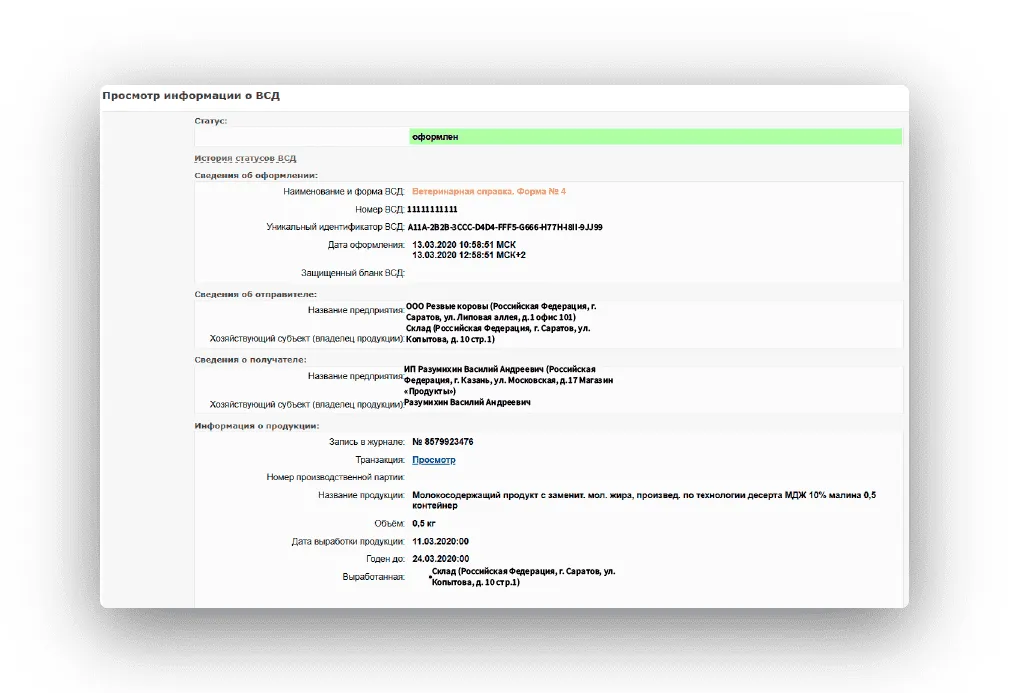
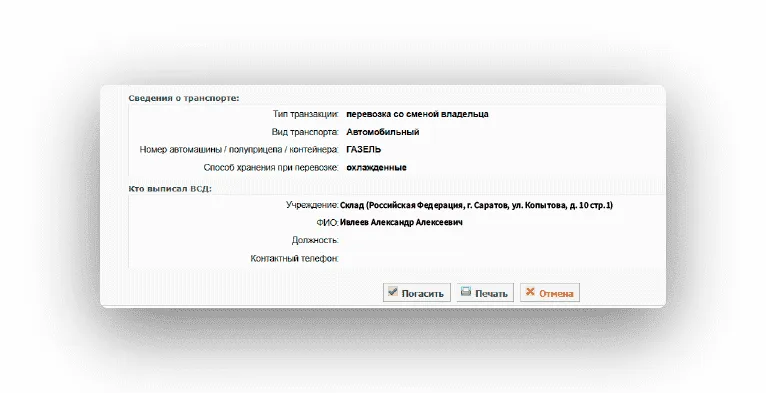
В акте несоответствия фиксируется расхождение количественных или качественных показателей и указываются фактические сведения о поступившей продукции. Принимать товар можно только в случае незначительных расхождений с накладной.
Шаг 3. Прием партии продукции: полный, частичный или отказ.
Чтобы составить акт несоответствия, нужно перейти к странице «Гашение ВСД». Для этого на странице «Просмотр информации о ВСД» нажмите на кнопку «Погасить».
Затем в блоке «Фактические сведения» внесите изменения в соответствии с фактическими данными о доставленной партии товара.
Важно: нельзя отредактировать даты выработки, производителя продукции, изменить срок годности на дату, которая ранее даты выработки.
Чтобы принять всю партию, на странице «Гашение ВСД» в блоке «Сведения о гашении» укажите дату поступления груза, а затем нажмите кнопку «Сохранить».
Таким образом покупатель подтверждает, что получил товар соответствующего качества.
В результате входящий ВСД будет погашен, в складском журнале предприятия будет сформирована новая запись на весь объем партии поступившей продукции.
Если значительная часть продукции не соответствует данным в накладной, можно принять партию частично.
Для этого нужно выполнить следующие действия:
На странице «Гашение ВСД» в блоке «Сведения о гашении» укажите дату поступления груза.
Установите флажок «Разделить партию».
Укажите «Объем», который нужно внести во входной журнал.
Укажите «Кол-во единиц упаковки».
Укажите причину возврата части партии поступившей продукции.
Нажмите на кнопку «Сохранить».
После этого входящий ВСД будет погашен, в складском журнале предприятия на часть партии поступившей продукции будет сформирована новая запись, а на оставшуюся — автоматически сформируется возвратный ВСД.
Также можно отказаться от всей партии поступивших товаров.
Для этого нужно выполнить следующие действия:
На странице «Гашение ВСД» в блоке «Сведения о гашении» внесите дату поступления груза.
Установите флажок «Разделить партию».
Укажите нулевой «Объем».
Укажите причину возврата партии поступившей продукции.
Нажмите на кнопку «Сохранить».
Таким образом входящий ВСД будет погашен, а на всю партию товара автоматически сформируется возвратный ВСД.
После гашения накладной в журнале входной продукции формируется новая запись.
При возврате пользователь получает оформленную возвратную ВСД.
Для акта несоответствия и возвратной ВСД доступна функция печати.











